全面解析与步骤指南
在数字时代,智能手机已成为我们日常生活中不可或缺的一部分,而苹果iPhone凭借其卓越的设计、强大的功能和安全的系统,赢得了全球用户的喜爱,有时候我们可能需要通过“刷机”——也就是重装操作系统,来解决一些软件问题、提升性能或获取更高版本的操作系统特性,本文将深入探讨苹果手机刷机的过程,包括所需时间、准备工作、具体步骤以及注意事项,旨在为用户提供一份详尽的指南。
刷机前必须了解的基础知识
什么是刷机?
刷机,简而言之,是指为手机重新安装操作系统或更新系统版本的过程,对于苹果手机而言,这通常意味着从苹果官方下载最新的iOS固件,并覆盖安装到设备上,以获取最新的功能、性能改进及安全补丁。
为什么需要刷机?
- 解决系统问题:如频繁卡顿、死机、应用闪退等。
- 升级系统版本:享受新系统带来的功能优化和性能提升。
- 恢复出厂设置:在出售或赠送手机前清除所有数据。
- 越狱/解锁:虽然这并非官方推荐的操作,但部分用户可能出于个性化需求选择越狱(非官方解锁则已不被支持)。
苹果手机刷机需要多久?
官方刷机时间:通过iTunes或Finder(macOS Catalina及以后版本)进行官方刷机,整个过程包括下载固件、验证固件、擦除数据并安装新系统,通常在10到30分钟内完成,具体取决于设备型号、网络速度及电脑性能。
非官方/自定义固件刷机:如果选择安装非官方提供的自定义固件或进行越狱操作,时间可能会稍长,因为需要额外下载并安装额外的软件工具,整个过程可能需1-2小时甚至更久。
刷机前的准备工作
备份数据:使用iCloud或iTunes备份手机中的所有数据,以防丢失。
电量充足:确保设备电量至少为50%,以防在刷机过程中因电量耗尽而中断。
最新版本iTunes/Finder:确保你的电脑已安装最新版本的iTunes或macOS自带的Finder应用。
稳定的网络连接:良好的网络有助于快速下载固件文件。
苹果手机刷机的具体步骤
连接设备至电脑:使用原装数据线将iPhone连接到电脑。
启动iTunes/Finder:打开iTunes(Windows)或Finder(macOS)并识别设备。
进入恢复模式:根据设备型号不同,进入恢复模式的方法略有差异,对于iPhone 8及以上机型,快速按下并松开音量加键,再快速按下并松开音量减键,最后长按侧边电源键直至出现恢复模式的提示。
选择恢复或更新:在iTunes/Finder界面中,选择“恢复iPhone”或“更新设置”,系统将开始下载适用于设备的最新固件。
等待验证与安装:软件将验证下载的固件并准备安装,此过程中可能会显示“提取软件”等提示,耐心等待即可。
完成设置:重启后,按照屏幕指示完成初始设置,从备份中恢复数据。
注意事项与常见问题解答
刷机是否会清除所有数据?:是的,刷机过程会擦除设备上的所有数据和设置,因此务必提前备份。
刷机后是否需要重新激活?:是的,首次开机时需要重新连接至Wi-Fi网络并登录Apple ID进行激活。
刷机失败怎么办?:若遇到错误代码或无法完成刷机,检查USB连接是否稳定、固件是否适合设备型号、是否有足够的存储空间等,必要时可尝试使用DFU模式(Device Firmware Update mode)进行强制恢复。
刷机后能否恢复原系统?:一旦完成刷机并重启设备,就无法直接恢复到之前的系统版本了,在决定刷机前请慎重考虑。
总结与建议
苹果手机刷机是一个相对安全且有效的解决软件问题的方法,但务必谨慎操作,确保有适当的备份以防数据丢失,官方提供的刷机工具是最稳妥的选择,虽然耗时相对较短且风险较低,对于不熟悉技术的用户而言,建议寻求专业人士的帮助或在苹果官方支持页面查找更多详细教程和常见问题解答,定期更新操作系统不仅能提升手机性能,还能保障数据安全与隐私,是每位iPhone用户都应重视的维护步骤。
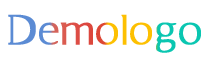







 京公网安备11000000000001号
京公网安备11000000000001号 京ICP备11000001号
京ICP备11000001号
还没有评论,来说两句吧...